Photoshopフィルターは、提供することを目的としたプラグインです通常、Photoshopだけでは効果を発揮しにくい追加の画像効果。新しいユーザーは、使用しているバージョンに関係なく、すぐ下にある利用可能なフィルターで遊んでください。 フィルター Photoshopのタブ。今日は、これらのフィルターの基本的な使用方法と、優れた画像効果を提供するこれらのフィルターの機能について見ていきます。
この写真はFlickrから撮影したものです。ここで、この写真にいくつかのフィルターを配置し、さまざまなトーンと雰囲気を得るための基本的なヒントを紹介します。

[フィルター]タブをクリックすると、ドロップダウンが表示され、芸術的、ぼかし、ブラシストローク、ゆがみ、ノイズ、スケッチなどのすべてのフィルターが表示されます。フィルターのプレビューを表示するには、[フィルターギャラリー]タブ(バージョンCS3、CS4、CS5で利用可能)をクリックします。
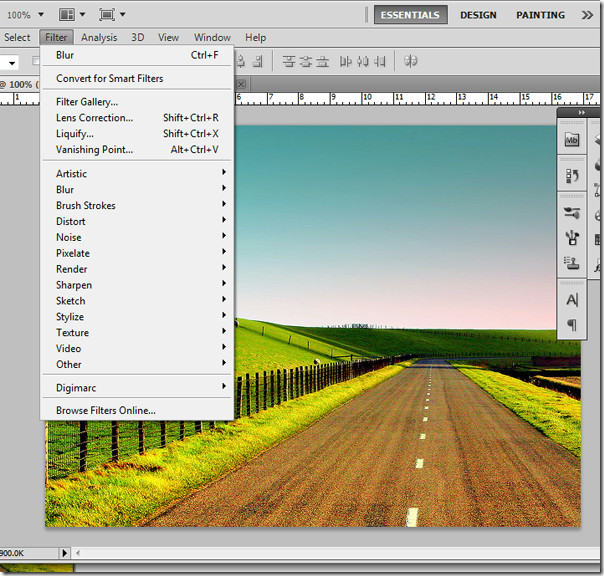
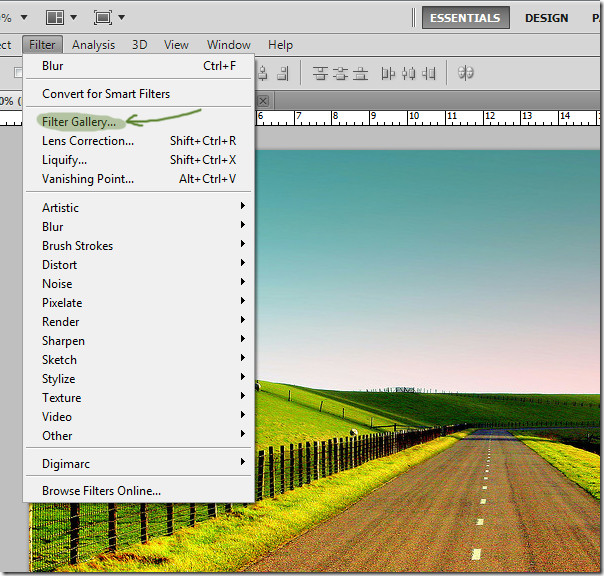
クリックすると、Photoshopの作業ウィンドウとは別に、フィルターギャラリーというタイトルの別のウィンドウがポップアップ表示されます。
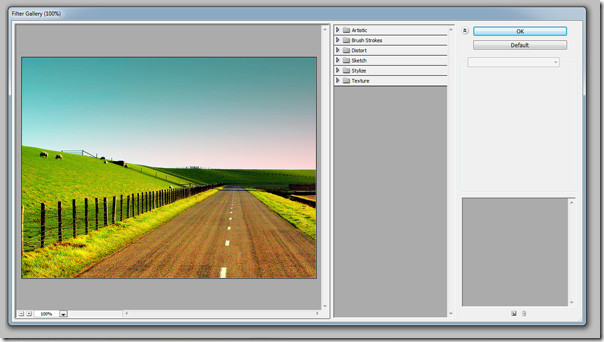
バージョンCS3、CS4、およびCS5では、フィルターギャラリー以下の主な機能があります。現在の画像(この場合はランドスケープ)を表示するプレビューウィンドウ、使用可能なPhotoshop(Photoshopバージョンで使用可能なすべてのフィルターを表示できます)、および作成可能なエフェクトレイヤーウィンドウフィルターギャラリーで個別のエフェクトレイヤーを作成し、後でそれらをPhotoshopのメイン作業ウィンドウにインポートします。
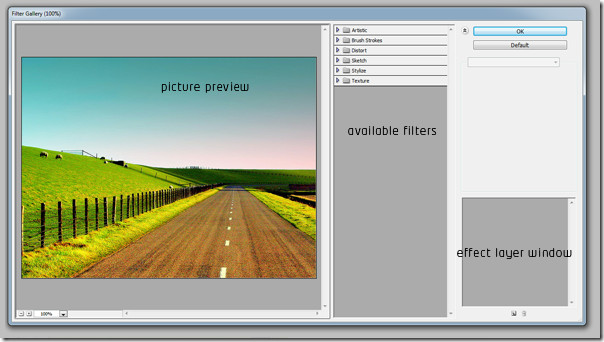
フィルタータブのいずれかをクリックすると、この場合は 芸術的 タブでは、いくつかのサブフィルターを含むドロップダウンが表示されます。たとえば、色鉛筆、カットアウト、ドライブラシ、フィルムグレイン、フレスコ、ネオングローなどのフィルターを見ることができます。
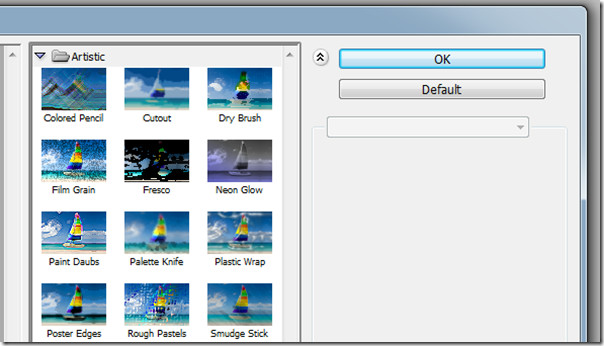
色鉛筆をクリックすると、写真が選択したフィルターのインスタント効果。また、右側にいくつかの設定が表示され、エフェクトレイヤーパネルに新しいレイヤーが表示されます。
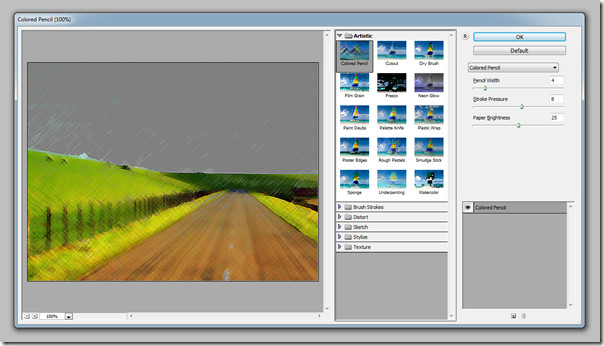
上記のような追加設定では、次のことができます鉛筆の幅、筆圧、紙の明るさで遊んでください。ストロークは境界線であり、筆圧はこの場合ペイントブラシまたは色鉛筆によって加えられる圧力になり、最後に、紙の明るさによって、画像の明るさを簡単に制御できます。
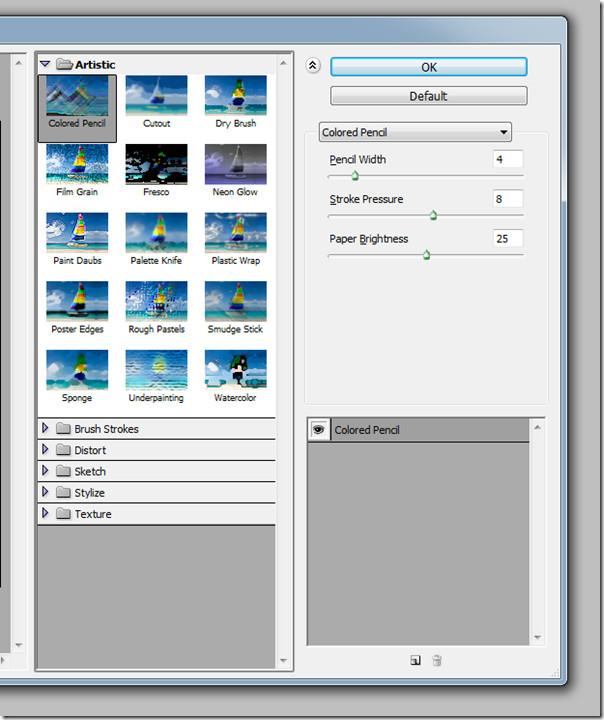
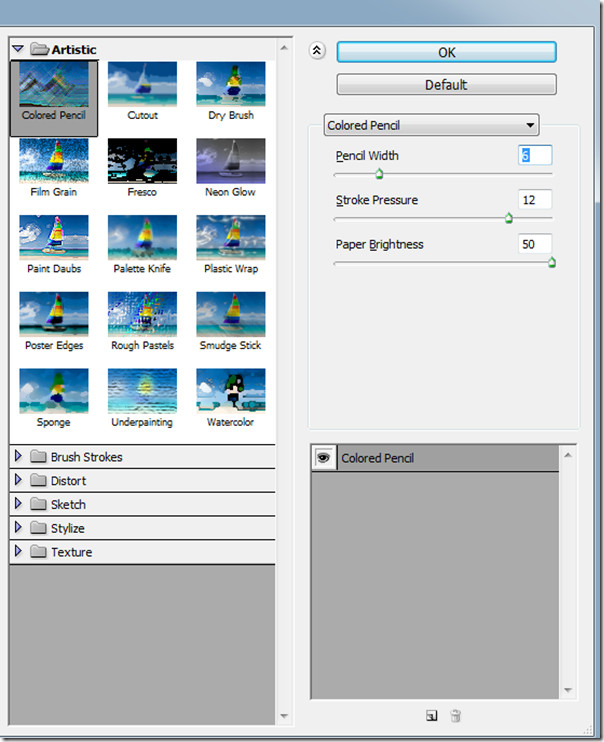
鉛筆の幅を調整することにより、筆圧紙の明るさは、結果は次のようになります。数回クリックするだけで、写真に素敵な色の鉛筆の感触が得られます。処理速度は、画像のサイズにも依存します。当然、より良いメガピクセルのカメラでより高品質の写真を撮った場合、もう少し撮ることになりますが、間違いなく永遠には続きません。

同じ画像で試される次のフィルターフィルムグレインです。クリックするとすぐに、[Grain]、[Highlight Area]、[Intensity]などの設定が表示されます。画像の粒状性を高め、ハイライト領域を増やして画像を照らし、画像のすべての光の強度を制御できます。
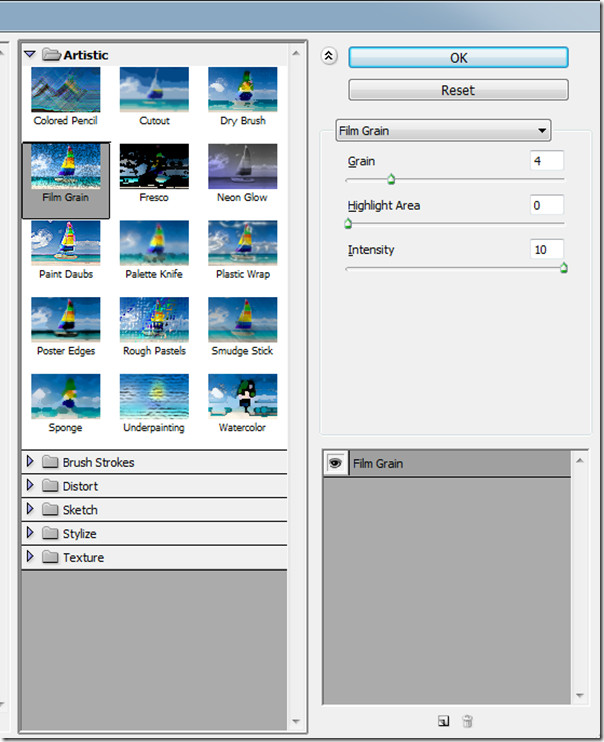
次の設定を適用して、粒子を2に増やし、領域を1に、強度を3に強調して、適切なフィルム粒子を取得します。
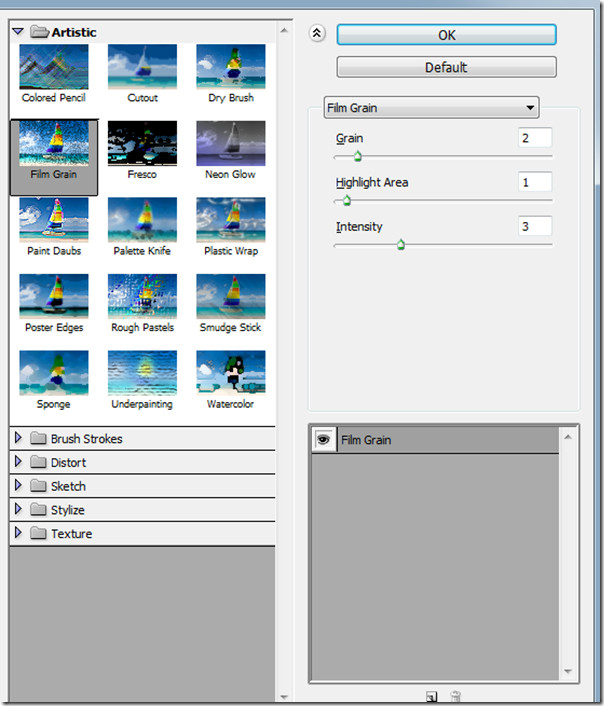
左のプレビューパネルでは、最終的な画像は次のようになります。

にある優れたフィルターの1つを試してみましょうPhotoshop、つまりスプレーストローク。 [ブラシストローク]タブにあります。クリックするとすぐに、フィルターに従っていくつかの新しい設定が表示されます。この場合、ストローク長、スプレー半径、およびストローク方向。
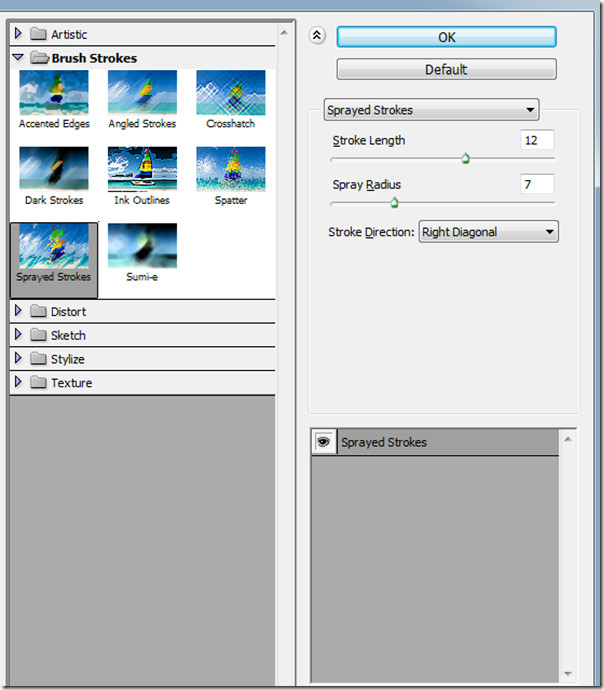
ストロークの長さを最大20に設定します。スプレーする領域はスプレー半径3に、ストローク方向は水平に設定します。
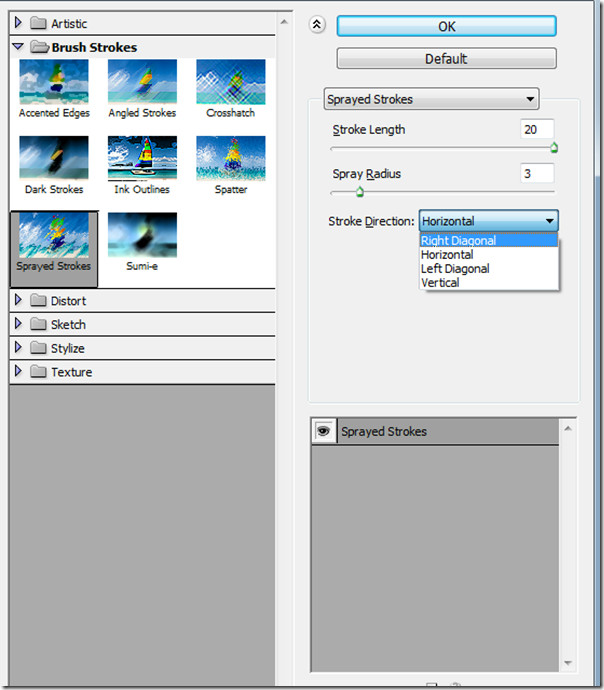
完了すると、写真は次のようになりますこの。繰り返しになりますが、フィルターギャラリーの左側のプレビューウィンドウを少し調整するたびに、プレビューを同時に取得することを忘れないでください。

同じに適用されるいくつかのより多くのフィルターはここにあります画像。さらに多くの機能があり、サードパーティのフィルターも利用できます。デフォルトのプリインストールフィルターはフィルターメニューの上部に表示され、サードパーティのフィルターは下部に表示されます。
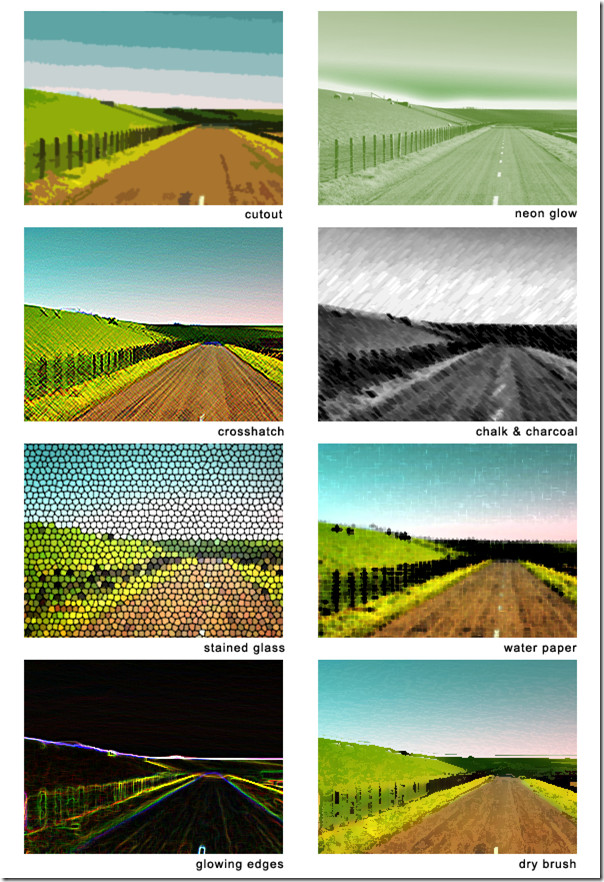
「Photoshop」と呼ばれるこの特別な通常の写真編集ツールを最大限に活用するために、初心者向けにさらに詳細が検討されます。
写真にフィルターを適用してお楽しみください!













コメント